Lệnh htop trong Linux là một tiện ích dòng lệnh cho phép người dùng theo dõi các tiến trình hệ thống quan trọng trong thời gian thực.
Lợi ích của lệnh htop
Bạn có thể theo dõi các tài nguyên hoặc tiến trình quan trọng của hệ thống trong thời gian thực. Màu sắc được sử dụng trong đầu ra giúp dễ đọc hơn nhiều so với đầu ra đơn sắc của lệnh top.
Ưu điểm của lệnh htop là:
- Hỗ trợ thao tác chuột
- Cho phép bạn cuộn cả chiều ngang và chiều dọc, để xem tất cả mọi tiến trình và hoàn thành các dòng lệnh
- Cho phép bạn kết thúc một quá trình mà không cần biết PID
- Bắt đầu nhanh hơn lệnh top
- Lệnh top yêu cầu bạn nhập PID hoặc giá trị ưu tiên để thay đổi mức ưu tiên hoặc gia hạn một tiến trình, còn htop thì không
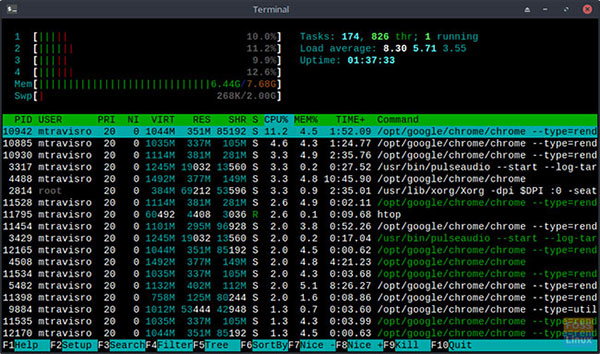
Sử dụng lệnh htop
Lệnh này dễ dàng được gọi từ Command Prompt:
# htopViệc sử dụng lệnh được chia thành 3 phần.
- Trong phần đầu tiên (góc trên bên trái), ta thấy các thanh hiển thị mức sử dụng bộ xử lý, bộ nhớ đang sử dụng và bộ nhớ swap (RAM ảo) đang sử dụng tương ứng.
- Phần thứ hai (góc trên bên phải) hiển thị thông tin tiêu chuẩn, chẳng hạn như tóm tắt nhiệm vụ, trung bình tải và thời gian hoạt động.
- Phần cuối cùng nằm dưới cùng, nơi bạn sẽ thấy 12 cột, gồm:
- PID - ID tiến trình
- USER - Tên người dùng của chủ sở hữu quy trình (hoặc ID người dùng nếu tên không thể được xác định)
- PRI - Mức ưu tiên nội bộ của kernel cho tiến trình
- NI - Nice value của một tiến trình - từ mức ưu tiên thấp, 19 đến mức ưu tiên cao, -20
- VIRT - Tổng dung lượng của chương trình trong bộ nhớ
- RES - Resident Set Size (bộ nhớ mà tiến trình sử dụng)
- SHR - Dung lượng của các trang chia sẻ tiến trình
- S - Trạng thái của tiến trình (S - ngủ/không hoạt động, R - đang chạy, D - disk sleep/trạng thái Sleep của ổ đĩa, Z - zombie, T - bị treo)
- W - Paging (cơ chế quản lí bộ nhớ cho phép các không gian địa chỉ thực cấp phát cho tiến trình nằm rải rác, không liên tục)
- CPU% - Phần trăm CPU tiến trình hiện đang sử dụng
- MEM% - Phần trăm bộ nhớ tiến trình hiện đang sử dụng
- TIME+ - Thời gian (tính theo giờ đồng hồ tiến trình đã dành cho thời gian hệ thống và người dùng)
- Command - Đường dẫn đầy đủ của lệnh
Như với hầu hết các lệnh Linux, cũng có các tùy chọn.
# htop [-dChusv]- –d – delay (hiển thị độ trễ giữa các bản cập nhật, tính bằng 1/10 giây).
- –C – no-color (chế độ đơn sắc)
- –h – help (hiển thị thông báo trợ giúp và thoát)
- –u – user=USERNAME (chỉ hiển thị các tiến trình của một người dùng nhất định)
- –h – pid=PID (chỉ hiển thị các PID đã cho)
- –s – sort-key COLUMN (Sắp xếp theo cột này)
- –v – version (thông tin phiên bản đầu ra và thoát)
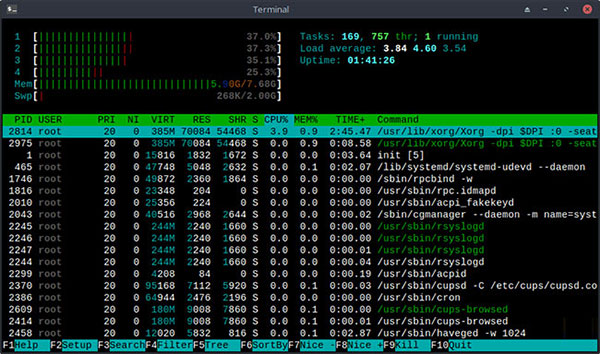
Bạn cũng có thể sử dụng các lệnh tương tác trong khi lệnh đang chạy để thay đổi cách sắp xếp/giao diện của cửa sổ, như:
- Mũi tên,
Page Up,Page Down,Home,End- Cuộn danh sách tiến trình - Dấu cách - gắn thẻ hoặc bỏ gắn thẻ một tiến trình
U- Bỏ gắn thẻ tất cả các tiến trìnhs- theo dõi các cuộc gọi hệ thốngF1- Trợ giúpF2- Thiết lậpF3- Tìm kiếmF4- Bộ lọcF5- Chế độ xem dạng câyF6- Sắp xếpF7- Tăng mức độ ưu tiên của tiến trình đã chọnF8- Giảm mức ưu tiên của tiến trình đã chọnF9- Triệt tiêu tiến trìnhF10- Thoát (Esccũng hoạt động)
Bạn cũng có thể sắp xếp các cột đơn giản bằng cách sử dụng chuột.
Cả người dùng Linux mới và có kinh nghiệm đều nên sử dụng lệnh man để xem tất cả các tính năng mà lệnh cung cấp.
# man htop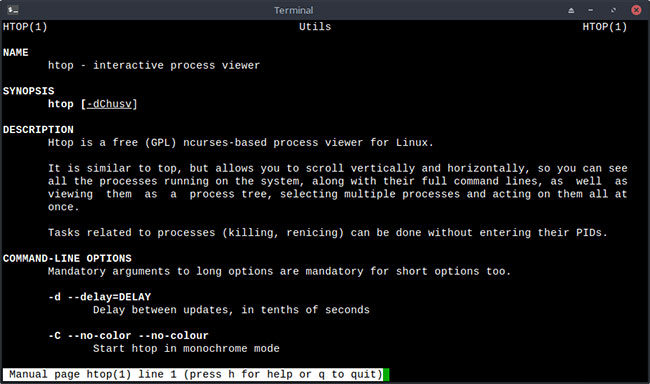
Lệnh này không chỉ là một tiện ích vô giá đối với bộ công cụ của người dùng Linux có kinh nghiệm, mà còn hữu ích cho người dùng Linux mới, giúp hiểu rõ hơn về cách thức hoạt động của Linux và khám phá nhiều điều thú vị.
 Công nghệ
Công nghệ  AI
AI  Windows
Windows  iPhone
iPhone  Android
Android  Học IT
Học IT  Download
Download  Tiện ích
Tiện ích  Khoa học
Khoa học  Game
Game  Làng CN
Làng CN  Ứng dụng
Ứng dụng 
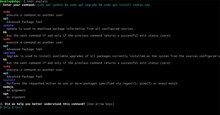

















 Linux
Linux  Đồng hồ thông minh
Đồng hồ thông minh  macOS
macOS  Chụp ảnh - Quay phim
Chụp ảnh - Quay phim  Thủ thuật SEO
Thủ thuật SEO  Phần cứng
Phần cứng  Kiến thức cơ bản
Kiến thức cơ bản  Lập trình
Lập trình  Dịch vụ công trực tuyến
Dịch vụ công trực tuyến  Dịch vụ nhà mạng
Dịch vụ nhà mạng  Quiz công nghệ
Quiz công nghệ  Microsoft Word 2016
Microsoft Word 2016  Microsoft Word 2013
Microsoft Word 2013  Microsoft Word 2007
Microsoft Word 2007  Microsoft Excel 2019
Microsoft Excel 2019  Microsoft Excel 2016
Microsoft Excel 2016  Microsoft PowerPoint 2019
Microsoft PowerPoint 2019  Google Sheets
Google Sheets  Học Photoshop
Học Photoshop  Lập trình Scratch
Lập trình Scratch  Bootstrap
Bootstrap  Năng suất
Năng suất  Game - Trò chơi
Game - Trò chơi  Hệ thống
Hệ thống  Thiết kế & Đồ họa
Thiết kế & Đồ họa  Internet
Internet  Bảo mật, Antivirus
Bảo mật, Antivirus  Doanh nghiệp
Doanh nghiệp  Ảnh & Video
Ảnh & Video  Giải trí & Âm nhạc
Giải trí & Âm nhạc  Mạng xã hội
Mạng xã hội  Lập trình
Lập trình  Giáo dục - Học tập
Giáo dục - Học tập  Lối sống
Lối sống  Tài chính & Mua sắm
Tài chính & Mua sắm  AI Trí tuệ nhân tạo
AI Trí tuệ nhân tạo  ChatGPT
ChatGPT  Gemini
Gemini  Điện máy
Điện máy  Tivi
Tivi  Tủ lạnh
Tủ lạnh  Điều hòa
Điều hòa  Máy giặt
Máy giặt  Cuộc sống
Cuộc sống  TOP
TOP  Kỹ năng
Kỹ năng  Món ngon mỗi ngày
Món ngon mỗi ngày  Nuôi dạy con
Nuôi dạy con  Mẹo vặt
Mẹo vặt  Phim ảnh, Truyện
Phim ảnh, Truyện  Làm đẹp
Làm đẹp  DIY - Handmade
DIY - Handmade  Du lịch
Du lịch  Quà tặng
Quà tặng  Giải trí
Giải trí  Là gì?
Là gì?  Nhà đẹp
Nhà đẹp  Giáng sinh - Noel
Giáng sinh - Noel  Hướng dẫn
Hướng dẫn  Ô tô, Xe máy
Ô tô, Xe máy  Tấn công mạng
Tấn công mạng  Chuyện công nghệ
Chuyện công nghệ  Công nghệ mới
Công nghệ mới  Trí tuệ Thiên tài
Trí tuệ Thiên tài